Lägg till en användare till en grupp (eller andra grupp) på Linux

Ändra gruppen en användare är associerad med är en ganska enkel uppgift, men inte alla känner till kommandona, särskilt för att lägga till en användare till en sekundärgrupp. Vi går igenom alla scenarier för dig.
Användarkonton kan tilldelas en eller flera grupper på Linux. Du kan konfigurera filbehörigheter och andra privilegier per grupp. Till exempel, på Ubuntu kan bara användare i sudogruppen använda kommandotsudoför att få förhöjda behörigheter.
Lägg till en ny grupp
RELATERAD: Vad är skillnaden mellan Sudo och Su i Linux?
Om du vill skapa en ny grupp i ditt system använder du kommandotgroupaddkommandot, ersätter new_group med namnet på gruppen du vill skapa. Du måste också använda sudo med det här kommandot (eller, på Linux-distributioner som inte användersudo, måste du köra kommandotsusjälv för att få
Lägg till ett befintligt användarkonto i en grupp

För att lägga till ett befintligt användarkonto i en grupp på ditt system, använd
användemoduskommandot, ersätterexamplegroupmed namnet på den grupp du vill lägga till användaren till ochexampleusernamemed namnet på den användare du vill lägga till.usermod -a - G examplegroup exampleusername
Till exempel, för att lägga till användaren
geeki gruppensudo, använd följande kommando:usermod -a -G sudo geek
Ändra en användares primära grupp

Medan ett användarkonto kan ingå i flera grupper är en av grupperna alltid "primärgrupp" och de andra är "sekundära grupper". Användarens inloggningsprocess och filer och mappar som användaren skapar kommer att tilldelas den primära gruppen.
För att ändra den primära grupp som en användare tilldelats, kör kommandot
usermod, ersättexamplegroupmed namnet på den grupp du vill vara det primära ochexempelnamnetmed användarnamnets namn.usermod -g gruppnamn användarnamn
Observera
-ghär. När du använder en liten bokstav g, tilldelar du en primärgrupp. När du använder en stor bokstav-G, tilldelas en ny sekundärgrupp som ovan.Visa de grupper som ett användarkonto är tilldelat till

För att visa vilka grupper det nuvarande användarkontot är tilldelat till , kör kommandot
grupper. Du får se en lista med grupper.grupper
För att visa de numeriska ID-erna som är associerade med varje grupp, kör kommandot
id:id
För att visa en annan grupp användarkonto har tilldelats, kör kommandot
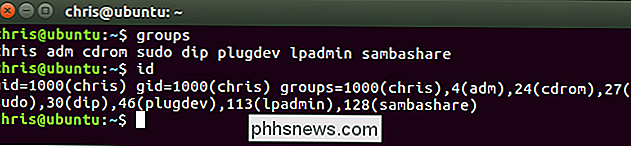
grupperoch ange namnet på användarkontot.grupper exampleusername
Du kan också visa de numeriska ID-erna som är associerade med varje grupp genom att köra
idkommandot och ange ett användarnamn.id exampleusername
Den första gruppen i listan
gruppereller gruppen som visas efter "gid =" i listanidär användarkontoens primära grupp. De andra grupperna är sekundära grupper. På skärmdumpen nedan är användarkontoens huvudgruppexempel.Skapa en ny användare och ange en grupp i ett kommando
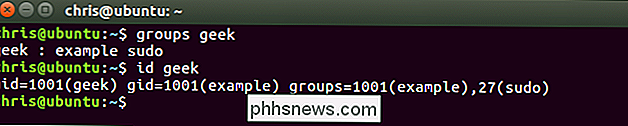
Du kan ibland skapa ett nytt användarkonto som har tillgång till en viss resurs eller katalog, som en ny FTP-användare. Du kan ange vilka grupper ett användarkonto ska tilldelas när du skapar användarkontot med kommandot
useradd, så här:useradd -G examplegroup exampleusername
Till exempel att skapa en ny användare konto som heter jsmith och tilldela det här kontot till ftp-gruppen, skulle du köra:
useradd -G ftp jsmith
Du vill givetvis tilldela ett lösenord till den användaren självklart:
passwd jsmith
Lägg till en användare i flera grupper
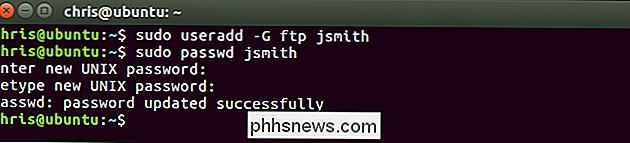
Medan de sekundära grupperna tilldelas ett användarkonto kan du enkelt tilldela flera grupper samtidigt genom att skilja listan med ett komma.
usermod -a -G grupp1, group2, group3 exampleusername
Om du till exempel lägger till den namngivna nerden i ftp-, sudo- och exempelgrupperna kör du:
usermod -a -G ftp, sudo, example geek
Du kan ange så många grupper som du vill - bara skilja dem alla med ett komma.
Visa alla grupper på systemet

Om du vill se en lista över alla grupper på ditt system kan du använda kommandot
getent:getent group
Denna utdata visar också vilka användarkonton som är medlemmar av vilka grupper. Så, i skärmdumpen nedan kan vi se att användarkonton syslog och chris är medlemmar av adm-gruppen.
Det ska täcka allt du behöver veta om att lägga till användare till grupper på Linux.
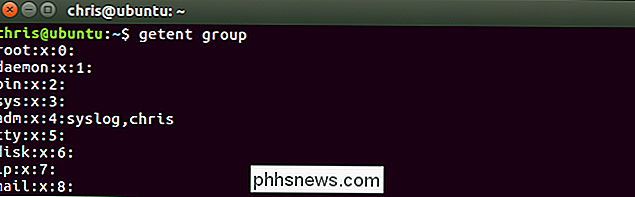

Vad är Wi-Fi-system för trådlöst nätverk och hur fungerar de?
Om ditt hem Wi-Fi-nätverk har döda fläckar eller inte når över hela ditt hus, så kanske du har nyligen ansett att få ett nätverks Wi-Fi-system. De har höjt sig i popularitet, men vad är nätverks Wi-Fi och hur är det annorlunda än en traditionell Wi-Fi-extender? Vad är trådlöst Wi-Fi? Wi-Fi-förlängare har länge varit populära alternativet när det gäller att lösa Wi-Fi-dödpunkter i hemmen, men med införandet av nätverks-Wi-Fi-system under de senaste åren har många lediga användare blivit iögonfallande av dessa nya system istället, främst beroende på hur lätt de är konfigurera och använda.

Googles bästa dolda spel och "Påskägg"
Google är känt för att kasta påskägg, dolda spel, trick och andra roliga saker i sina produkter. Vid ett eller annat tillfälle är jag säker på att du har sett några av dessa små saker, oavsett om det är Android-versionen eller ett av de många dolda spelen i Chrome. Idag ska vi prata om några av våra favoriter från Chrome, Android och Google Search på webben.



